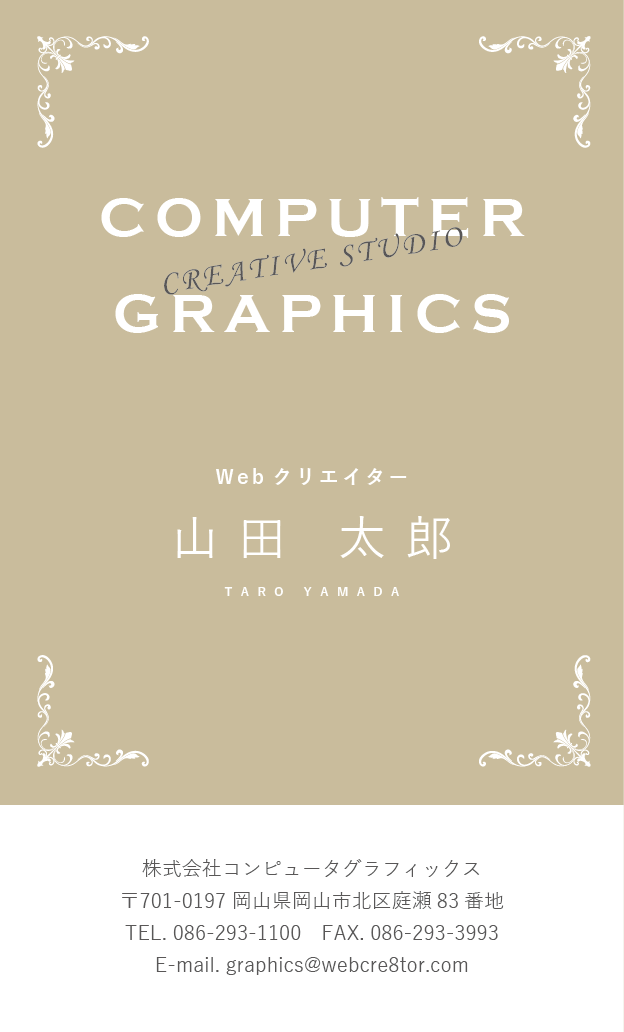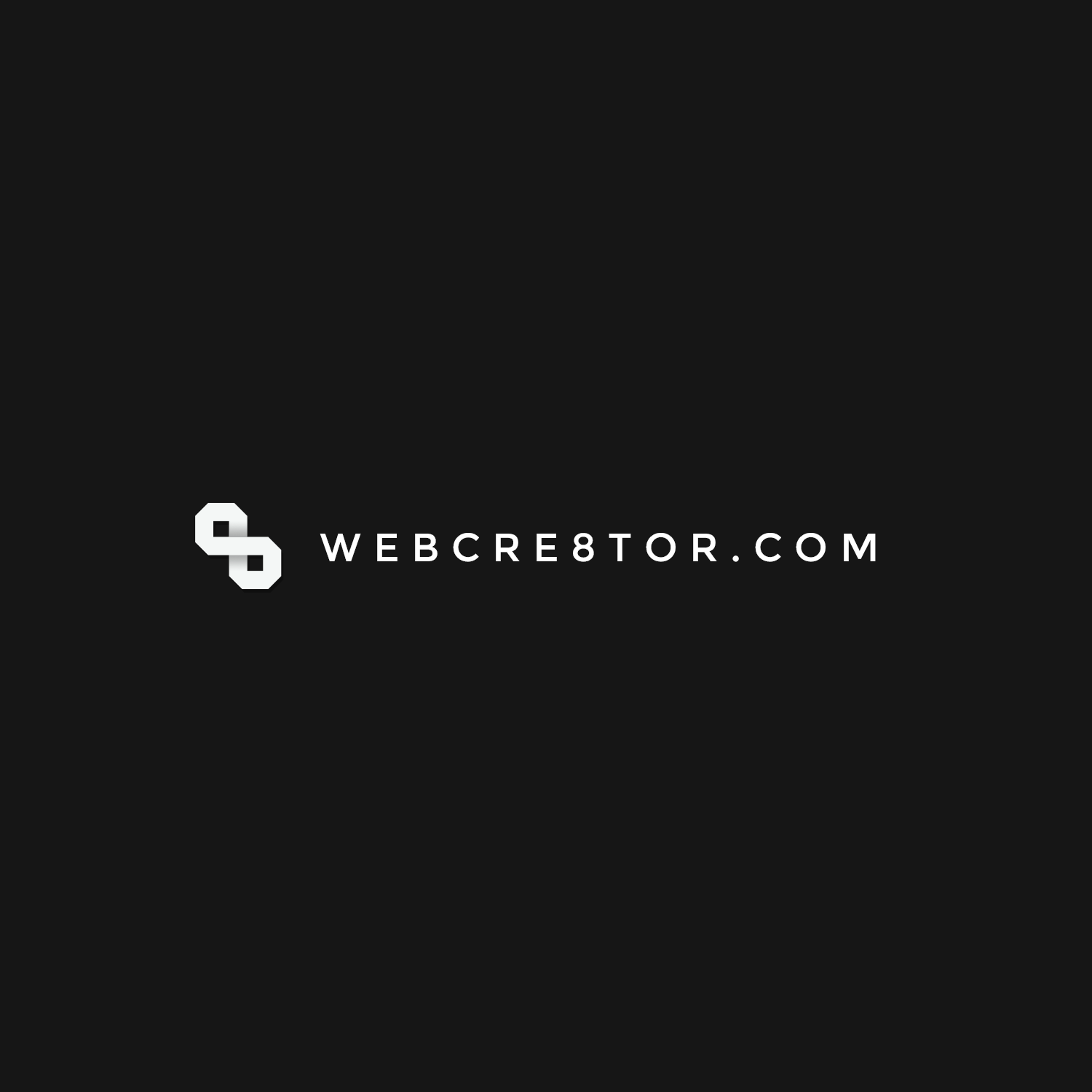この記事の目次
基本情報&ポイント
トレースの基本情報
まずはトレースの基本情報の確認です。
基本情報
- サイズ・・・カード 縦(100 x 150mm)
- 構成要素・・・ロゴ/タイトル/名前/日時/写真
サイズは横100mm x 縦150mmで、カードサイズの縦向きです。
使用データ
- 写真・・・04_photo(.psd)
- ロゴ・・・04_illust(.ai)
使用フォント(Googleフォントからダウンロード)
- 英字(スクリプト体)・・・Great Vibes
- 英字(セリフ体)・・・EB Garamond
Adobe Fontsが使用できないため、Googleフォントの中から私の方で近いものを選びました。
あらかじめダウンロード・インストールしておきすぐに使えるようにしておきましょう。
早速上記のリンクを開いてダウンロード・インストールを行ってください。
使用カラー
- ゴールド・・・C:30%/M:45%/Y:70%/K:0%
トレースのポイント
では今回習得すべきトレースのポイントを確認しましょう。
テキスト「トレース&模写で学ぶ デザインのドリル」P.026を開いてください。
今回のポイントは「余白の効果」です。
目立たせたい要素の周囲に余白を設けることで、注目度を上げる効果があります。また、すっきりと開放的な印象になるほか、ギュウギュウに要素が詰まっている場合に比べて情報が目に入りやすい、というメリットもあります。
CHECK
- 余白量を変えて印象の変化を確認
- 演習03で学んだ「バランス」に着目してみる
- 写真以外の要素の周囲に余白を作るレイアウトを組んでみる
トレース開始
トレースの効率を上げるショートカットキー
トレース作業を始める前に私からのアドバイスです。
データの編集時にキャンバスの「拡大」「縮小」「移動」を行う場合は、
以下のショートカットキーを使ってみましょう。格段に作業効率が上がりますよ!
※文字レイヤーの編集中の場合は機能しません。編集状態を確定もしくは解除してから使いましょう。
| 目的 | ツール名 | ショートカットキー |
|---|---|---|
| キャンバスを拡大 | ズームイン(拡大)ツール | Ctrl + Space + 拡大したい部分をクリック |
| キャンバスを縮小 | ズームアウト(縮小)ツール | Ctrl + Alt + Space + 縮小したい部分をクリック |
| キャンバスを移動 | 手のひらツール | Space + ドラッグ |
新規ドキュメントを作成
今回は「カード 縦(100mm x 150mm)」のサイズで新規ドキュメントを作成しましょう。
また作成後の初回保存時に「LESSON1 > 04」フォルダの中に移動しましょう。
- Illustratorを起動。
- 「新規ファイル」ボタンをクリックして新規ファイルを作成。
- プリセットにはないので、右側の入力枠の「幅」に「100」「ミリメートル」、「高さ」に「150」を入力。
- 「カラーモード」が「CMYKカラー」、「ラスタライズ効果」が「高解像度(300ppi)」であることを確認。
- 「作成」ボタンをクリック。
- 上部「ファイル > 保存」をクリックし保存先を「LESSON1 > 04」フォルダを指定、
保存名を「学籍番号_trace04.ai」にして保存する。
トレース作業開始
ではトレース作業に入ります。
今回は前回までの演習で学んだ技術を駆使すれば簡単にトレースができるため、
動画解説なしで挑戦してみましょう。
1 2